Kui loote 16-kohalise krediitkaardinumbri jaoks kohandatud arvuvormingu (nt ################ või ####-####), muudab Excel viimase numbri nulliks, kuna Excel muudab suvalised numbrid, mis on üle viieteistkümnenda koha nullideks.
Lisaks kuvab Excel arvu eksponentkujul, asendades osa arvust numbriga E+n, kus E (mis tähistab eksponenti) korrutab eelneva arvu 10-ga n. 16-kohalise krediitkaardi numbri täielikuks kuvamiseks peate numbri vormindama tekstina.
Turvalisuse huvides saate varjata kõiki peale krediitkaardinumbri paari viimase numbri, kasutades funktsiooni CONCATENATE, RIGHT ja REPT sisaldavat valemit .
Krediitkaardinumbrite täielik kuvamine
-
Valige lahter või lahtrivahemik, mida soovite vormindada.
Lahtri või vahemiku valimine
Valitav üksus
Toiming
Üksik lahter
Klõpsake lahtrit või vajutage lahtrisse liikumiseks nooleklahve.
Lahtrivahemik
Klõpsake vahemiku esimest lahtrit ja lohistage viimase lahtrini või vajutage tõstuklahvi (SHIFT) ja hoidke seda nooleklahvide abil valiku laiendamiseks all.
Samuti võite valida vahemiku esimese lahtri ja vajutada valiku laiendamiseks nooleklahvide abil klahvi F8. Valiku laiendamise peatamiseks vajutage taas klahvi F8.
Suur lahtrivahemik
Klõpsake vahemiku esimest lahtrit ja hoidke vahemiku viimase lahtri klõpsamise ajal all tõstuklahvi (SHIFT). Viimase lahtri kuvamiseks saate kerida.
Töölehe kõik lahtrid
Klõpsake nuppu Vali kõik.

Kogu töölehe valimiseks võite vajutada ka klahvikombinatsiooni CTRL+A.
Märkus.: Kui tööleht sisaldab andmeid, valitakse klahvikombinatsiooni CTRL+A vajutamisel praegune piirkond. Klahvikombinatsiooni CTRL+A teistkordsel vajutamisel valitakse tööleht.
Mittekülgnevad lahtrid või lahtrivahemikud
Valige esimene lahter või lahtrivahemik ja hoidke siis teiste lahtrite või vahemike valimise ajal all juhtklahvi (CTRL).
Samuti võite valida esimese lahtri või lahtrivahemiku ja seejärel järgmise mittekülgneva lahtri või vahemiku valikusse lisamiseks vajutada klahvikombinatsiooni SHIFT+F8. Lahtrite või vahemike valikusse lisamise lõpetamiseks vajutage uuesti klahvikombinatsiooni SHIFT+F8.
Märkus.: Mittekülgnevate lahtrite valimise korral ei saa lahtri või lahtrivahemiku valikust loobuda ilma tervet valikut tühistamata.
Terve rida või veerg
Klõpsake rea- või veerupäist.
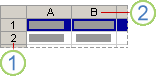
1. Reapäis
2. Veerupäis
Samuti võite rea või veeru lahtrite valimiseks valida esmalt esimese lahtri ja seejärel vajutada klahvikombinatsiooni CTRL + SHIFT + nooleklahv (parem- või vasaknool ridade, üles- või allanool veergude korral).
Märkus.: Kui rida või veerg sisaldab andmeid, siis saab rea või veeru kuni viimase kasutatud lahtrini valida klahvikombinatsiooniga CTRL + SHIFT + nooleklahv. Klahvikombinatsiooni CTRL + SHIFT + nooleklahv teistkordsel vajutamisel valitakse terve rida või veerg.
Külgnevad read või veerud
Lohistage üle rea- või veerupäiste. Võite valida ka esimese rea või veeru ja seejärel vajutada tõstuklahvi (SHIFT) ja valida seda all hoides viimase rea või veeru.
Mittekülgnevad read või veerud
Klõpsake oma valiku esimese rea või veeru päist; seejärel hoidke teiste valikusse lisatavate ridade või veergude päiseid klõpsates all juhtklahvi (CTRL).
Rea või veeru esimene või viimane lahter
Valige reas või veerus mõni lahter ja vajutage siis klahvikombinatsiooni CTRL + nooleklahv (parem- või vasaknool ridade, üles- või allanool veergude korral).
Töölehe või Microsoft Office Exceli tabeli esimene või viimane lahter
Vajutage töölehe või Exceli loendi esimese lahtri valimiseks klahve CTRL+HOME.
Vajutage andmeid või vormingut sisaldava töölehe või Exceli loendi viimase lahtri valimiseks klahve CTRL+END.
Lahtrid kuni töölehe viimati kasutatud lahtrini (alumises paremas nurgas)
Valige esimene lahter ja vajutage seejärel klahvikombinatsiooni CTRL+SHIFT+END, et laiendada lahtrivalikut viimase kasutatud lahtrini (alumises paremas nurgas).
Lahtrid kuni töölehe alguseni
Valige esimene lahter ja vajutage klahvikombinatsiooni CTRL+SHIFT+HOME, et laiendada lahtrivalik töölehe alguseni.
Aktiivsest valikust rohkem või vähem lahtreid
Uude valikusse lisatava viimase lahtri klõpsamisel hoidke all tõstuklahvi (SHIFT). Aktiivse lahtri ja klõpsatava lahtri vaheline nelinurkne vahemik muutub uueks valikuks.
Näpunäide.: Lahtrivaliku tühistamiseks klõpsake mõnda töölehe lahtrit.
Näpunäide.: Samuti saate valida tühjad lahtrid ja seejärel sisestada arvud pärast lahtrite vormindamist tekstina. Need arvud vormindatakse tekstina.
-
Klõpsake menüüd Avaleht ja seejärel dialoogiboksi käivitit

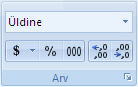
-
Klõpsake väljal Kategooria väärtust Tekst.
Märkus.: Kui suvandit Tekst ei kuvata, kerige kerimisriba abil loendi lõppu.
Näpunäide.: Kui soovite tekstina talletatud arvudele kaasata muid märke (nt kriipse), saate need kaasata krediitkaardinumbrite tippimisel.
Levinud turvameetmete puhul võite soovida kuvada ainult krediitkaardinumbri paar viimast numbrit ja asendada ülejäänud numbrid tärnide või muude märkidega. Selleks saate kasutada valemit, mis sisaldab funktsioone CONCATENATE, REPT ja RIGHT .
Järgmises toimingus kasutatakse näidisandmeid, et näidata, kuidas kuvada ainult krediitkaardinumbri nelja viimast numbrit. Pärast valemi töölehele kopeerimist saate seda kohandada nii, et teie krediitkaardinumbrid kuvatakse samamoodi.
-
Looge tühi töövihik või tööleht.
-
Valige selles spikriartiklis järgmised näidisandmed ilma rea- ja veerupäisteta.
A
B
1
Type (Tüüp)
Andmed
2
Krediitkaardi number
5555-5555-5555-5555
3
Valem
Kirjeldus (tulem)
4
=CONCATENATE(REPT("****-";3); RIGHT(B2;4))
Kordab tekstistringi "****-" kolm korda ja ühendab tulemuse krediitkaardi numbri nelja viimase numbriga (***-****-****-5555).
-
Näidisandmete valimine
-
Klõpsake lahtris A1 teksti ees ja lohistage kogu teksti valimiseks kursorit üle lahtrite.
-

-
-
Valitud andmete kopeerimiseks vajutage klahvikombinatsiooni CTRL+C.
-
Valige töölehel lahter A1.
-
Kopeeritud andmete kleepimiseks vajutage klahvikombinatsiooni CTRL+V.
-
Tulemi ja tulemit tagastava valemi vaheldumisi kuvamiseks klõpsake menüü Valemid jaotises Valemiaudit nuppu Kuva valemid.
Näpunäide.: Kiirklahv: võite vajutada ka klahvikombinatsiooni CTRL+' (graaviatuur).
-
Märkused:
-
Selleks et teised inimesed ei saaks vaadata kogu krediitkaardinumbrit, saate esmalt peita seda arvu sisaldava veeru (näidisandmete veerg B) ja seejärel kaitsta töölehte nii, et volitamata kasutajad ei saaks andmeid peidust välja tuua. Lisateavet leiate teemadest Ridade ja veergude peitmine või kuvamine jaTöölehe või töövihiku elementide kaitsmine.
-
Lisateavet nende funktsioonide kohta leiate teemadest CONCATENATE, REPT ja RIGHT, RIGHTB.










